如何将tomcat部署到eclipse
要点:
1、需要eclipse和tomcat的版本相同
2、确保tomcat已经安装成功
3、配置好jdk的环境
一、测试tomcat是否安装成功
1、在tomcat的安装目录下,找到并打开bin,windows版本点击startup.bar,linux版本点击startup.sh

2、我电脑是Windows系统,双击startup.bar,会出现一个黑窗口

3、打开浏览器,输入http://localhost:8080/ ,出现这个界面,证明tomcat安装成功

4、端口号(8080)是可以改变的,在bin的同级目录下的conf->使用记事本打开server.xml,找到下图语句,更改port=”8080”为port=”9090”,返回浏览器刷新,会发现错误,此时需要将搜索引擎上的8080改为9090即可,这里我就不操作了,感兴趣的可以自己尝试一下

5、那么我们如何关闭刚才出现的黑窗口,首先不可以直接点击×进行关闭,需要回到文件夹里的bin下,点击shutdown.bat(windows)/shutdown.sh(linux)进行黑窗口关闭
二、JDK的环境配置
1、右键我的电脑/此电脑,点击属性,找到高级系统配置,点击环境变量

2、系统变量下,点击新建变量名:JAVA_HOME,变量值:点击浏览目录,找到安装jdk的目录,选择到bin的上一级目录,点击确定

3、点击path->新建->新建,输入%JAVA_HOME%\bin,确定
4、确定jdk的环境是否配置成功,Windows+R,跳出窗口,输入cmd,弹出黑窗口,输入Java -version,出现以下内容,证明环境配置成功

三、将tomcat部署到eclipse
1、安装好的eclipse,如图所示

2、点击Windows->preferences,找到server->runtime enviroments

3、点击add,点击apache,选择tomcat apache 8.5,点击next,tomcat installration directory下出现一个空长方形(我的tomcat版本是apache-tomcat-8.5.28,eclipse版本是eclipse-jee-2022-03-R-win32-x86_64,jdk是jdk1.8.0_77 ,所以选择8.5版本,如果出现的选择最大只有8.0,那么tomcat也需要找到8.0版本,如果大于1.8.0则需要选择9.0/10.0等相应的版本)

选择browse,找到tomcat的安装目录,选择到bin的上一级目录,点击finish,点击apply and close

4、点击Windows->show views->servers

如果没有找到servers,点击other,找到server,点击servers->open
出现以下server下有一个链接,双击,点击apache,选择8.5->next->finish


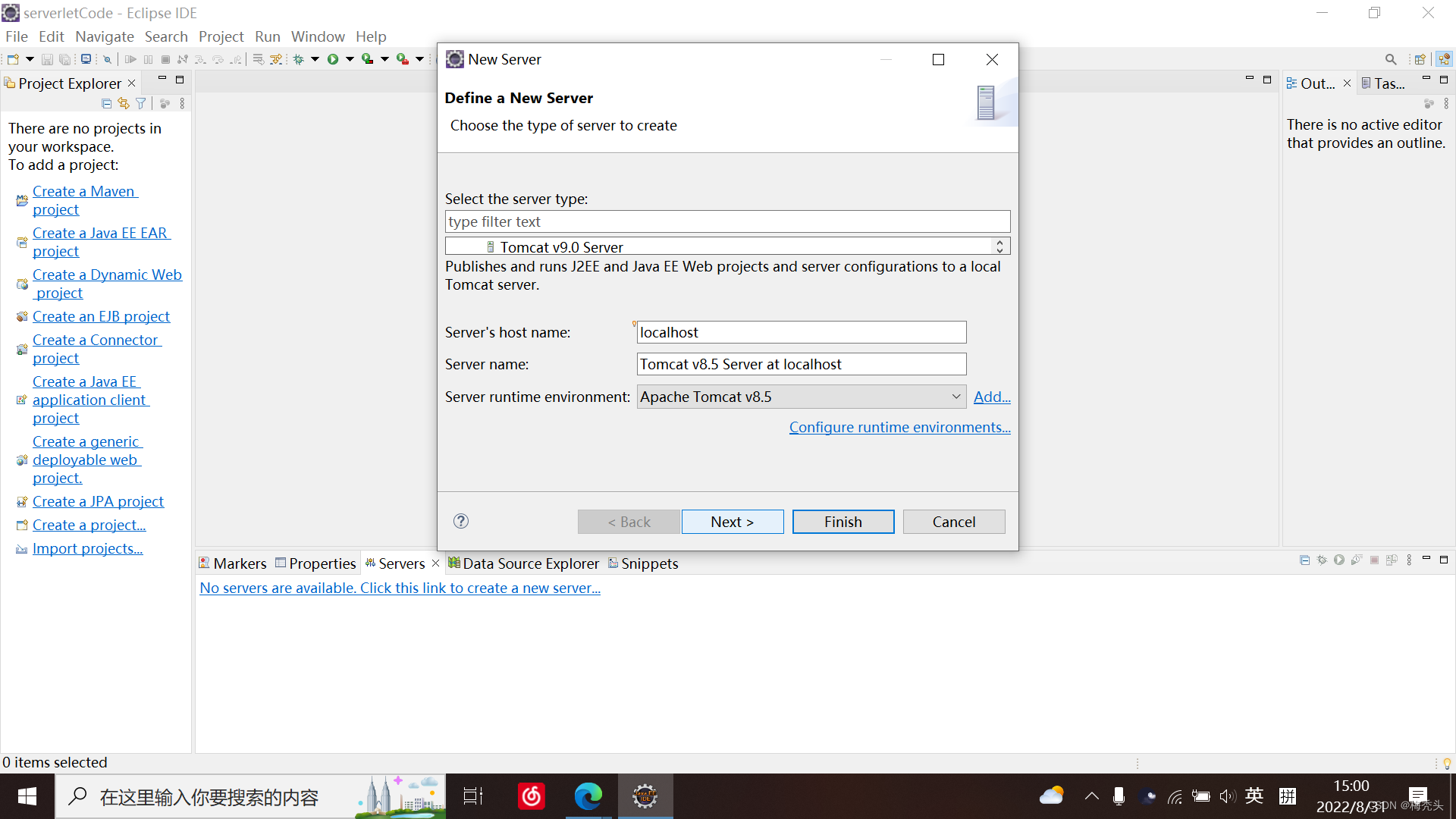
 双击servers下的语句
双击servers下的语句

选择第二个Use,ctrl+s保存,完成

仅供参考,如有不足之处,敬请谅解。





























还没有评论,来说两句吧...